很多ps新手在用ps去水印的时候会发现会留下各种痕迹,这个时候应该怎么办呢?你可以试试ps的修补工具,来修复涂抹掉多余的部分和痕迹,操作很简单,了解一下吧!
pS是每个人编辑图片的好工具。很多女孩都在用它。下面是使用修复工具在pS中嵌入水印的具体方法。让我们一起学习!
方法一:
1.打开pS软件,Ctrl+O,或双击pS界面打开文件夹并打开图片
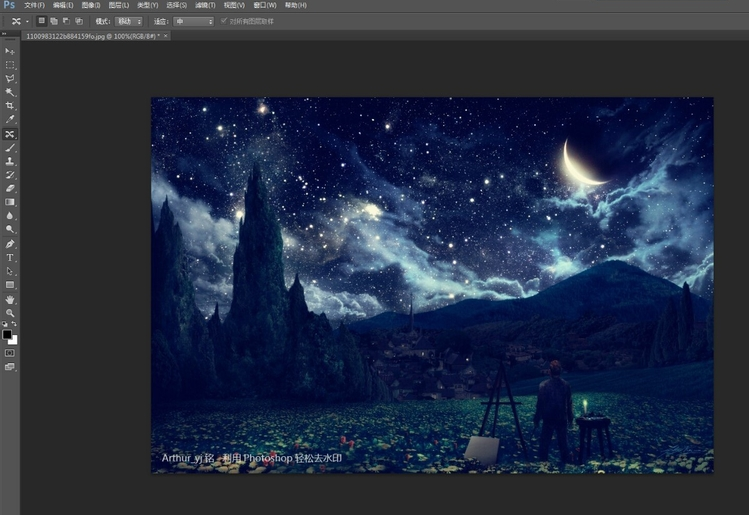
2.复制图片层,或按Ctrl+J复制该层
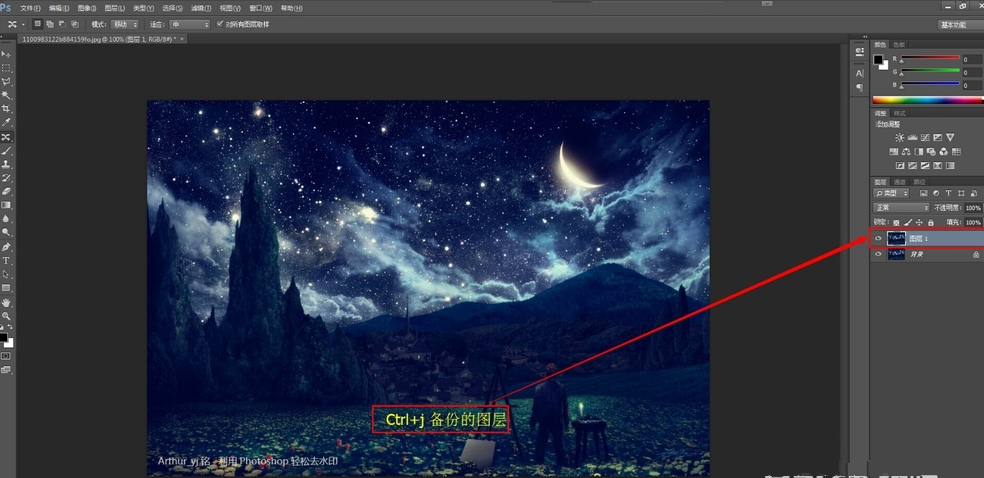
3.选择修补工具并在图片上框起水印,如图所示。
4.将选定区域拖动到与水印位置最相似的区域。如果类似的地方很少,需要一点一点地修复。如果“相似位置”范围较大,则可以随意拖动任何位置以产生理想效果。
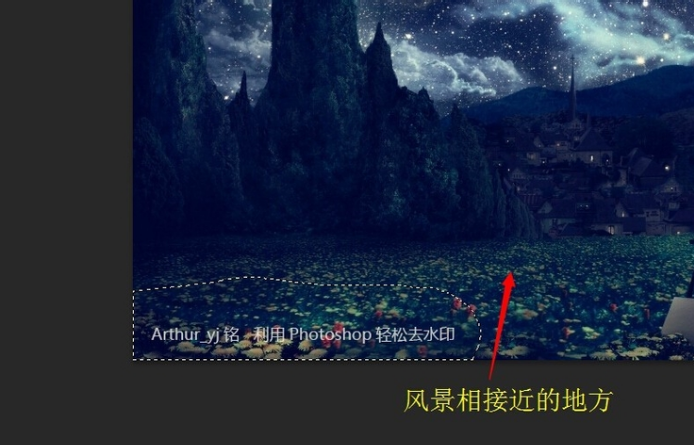
4.处理过的图片

方法二:
1.Photoshop打开“夜景.jpg”图片,图片左上角有水印。
2、选择工具箱中的“矩形选框”工具。
3、楼房跟天空色彩差异比较大,所以这里分两次去除水印。把图片放大到200%,这样看的更清楚,然后在选择水印左边在楼房上的区域,这里一定要选的准确,避免颜色对修复的干扰。
4、选好选区之后,选择工具箱中的“修补工具”,不要随意变动选区。
5、左键按住选区向下拖拽,注意只能用相近的区域覆盖原选区,切不可胡乱拖拽。
6、修复好左边部分后,在用“选框工具”选区右边部分。
7、再选择“修补工具”,用鼠标左键拖拽的方法对该选区进行修补。
8、快捷键“Ctrl”+D取消选区,通过两次分批修补,最终完美的去除图片左上角的水印。
以上是使用修复工具在pS中嵌入水印的具体方法,您学会了吗?
















